很多朋友经常在电脑上乱下载安装程序,导致电脑系统经常需要重装。今天小编给大家分享一款PowerShadow影子系统的软件,安装后系统重启之后就会变成原先的样子,就算你在胡乱操作只需重启电脑即可恢复到正常状态。它通过创建与真实系统完全一致的虚拟影像,实现用户操作与真实系统环境的隔离。所有在影子模式下的操作均不会影响真实系统,重启后所有虚拟操作自动失效,有效保护系统安全,影子系统提供了一个安全可靠的虚拟环境。

PowerShadow使用方法
1.进入PowerShadow影子模式
进入PowerShadow影子模式有两种方法。
方法一: 当系统的启动菜单出现时,可以按键盘上的上下键来选择不同的启动项,选择"单一影子模式"或者"完全影子模式",然后按回车键(Enter),进入影子系统的保护之中。
方法二:选择正常模式,进入系统之后,打开影子系统软件界面,在模式选择中点击"单一影子模式"或者"完全影子模式"右侧的“进入”按钮,待全屏水波动画结束之后就进入了影子系统的保护之中(启动影子模式时的水波效果可以在提醒设置中取消)。
2.退出影子模式
有三种方法退出影子模式:
1. 打开PowerShadow软件界面,在模式选择中点击"正常模式" 右侧的“进入”按钮,PowerShadow将提示您输入正常模式密码,输入密码后按确定按钮,计算机将重启,然后自动进入正常模式。如果您没有设置正常模式密码,那么就不用输入密码,直接按确定按钮,计算机也将重启,然后自动进入正常模式。
2. 点击开始菜单,点击关机,然后选择重新启动或者关闭你的电脑来退出影子模式。
3.右键点击桌面右下角系统托盘区的影子系统图标,之后选择"退出影子模式",PowerShadow会再次询问您是需要重启还是关闭计算机。如果您在影子系统控制台的提醒设置里将"计算机重启或关机时提醒我"这个选项关闭了,那么在您右键点击系统托盘区的影子系统图标并选择"退出影子模式"后,计算机会自动重启。
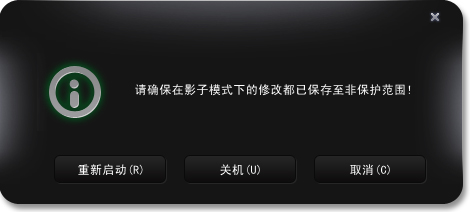
PowerShadow影子系统功能
1.系统虚拟化保护:创建系统分区的虚拟镜像,用户操作仅在镜像中生效,真实系统文件始终保持原始状态,有效防止病毒和恶意软件对系统的侵害。
2.隐私保护:在影子模式下处理机密文件或浏览敏感网页,重启后所有操作痕迹自动清除,最大限度保护用户隐私。
3.软件测试环境:提供安全的软件测试平台,用户可以无忧安装和测试未验证程序,避免污染真实系统环境。
4.系统免维护:替代传统还原软件,免除频繁备份与恢复的繁琐操作,大大减少系统维护时间和成本。
5.数据隔离:退出影子模式后,所有临时文件、缓存及病毒痕迹自动清除,确保系统始终清洁。
6.自我修复机制:内置异常处理模块,检测到系统崩溃或断电时可自动修复引导配置,降低数据丢失风险。
PowerShadow影子系统特点
1.双模式保护:提供单一影子模式(仅保护系统分区)和完全影子模式(全盘保护),满足不同场景下的安全需求。
2.资源占用极低:采用底层磁盘管理技术,运行时仅占用约50MB内存,对系统性能无显著影响。
3.即装即用:安装后自动生成启动菜单,无需复杂配置即可通过方向键选择进入影子模式,操作门槛低。
4.无需频繁更新:不同于传统杀毒软件,无需病毒库更新即可防护未知威胁,从根本上免疫互联网一切已知与未知病毒。
5.文件夹迁移功能:在单一影子模式下,可将桌面、我的文档、收藏夹等系统文件夹迁移到非系统分区,方便数据保存。
6.快速还原:一键重启即可恢复系统到最佳状态,消除系统垃圾和上网遗留废物,提高电脑运行效率。
使用帮助
Q1:影子模式无法启动或出现蓝屏怎么办?
A:首先检查系统版本兼容性,需要WinXP及以上版本;其次尝试在BIOS中关闭AHCI模式或切换至IDE兼容模式。
Q2:如何彻底卸载影子系统?
A:先在正常模式下运行卸载程序;如果失败,进入安全模式删除C:\Windows\System32\drivers\snpshot.sys文件。
Q3:完全影子模式下,外接U盘的数据会丢失吗?
A:不会,非系统分区操作保留,但需要手动保存至物理存储设备。U盘作为外部存储设备,数据不会因退出影子模式而丢失。
Q4:影子系统支持多用户切换吗?
A:企业版支持多用户独立配置,免费版仅限单用户使用。
Q5:影子系统与虚拟机有何区别?
A:影子系统无需虚拟硬件模拟,直接在物理层隔离操作,性能损耗更低;而虚拟机需要模拟完整硬件环境,资源占用更大。




 PowerShadow影子系统 V8.5.5简体中文版20.71M
PowerShadow影子系统 V8.5.5简体中文版20.71M 电脑影子系统 v2025官方免费版23M
电脑影子系统 v2025官方免费版23M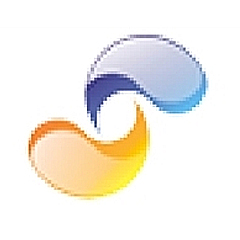 Win10影子系统 V9.20.00官方最新版202520.66MB
Win10影子系统 V9.20.00官方最新版202520.66MB